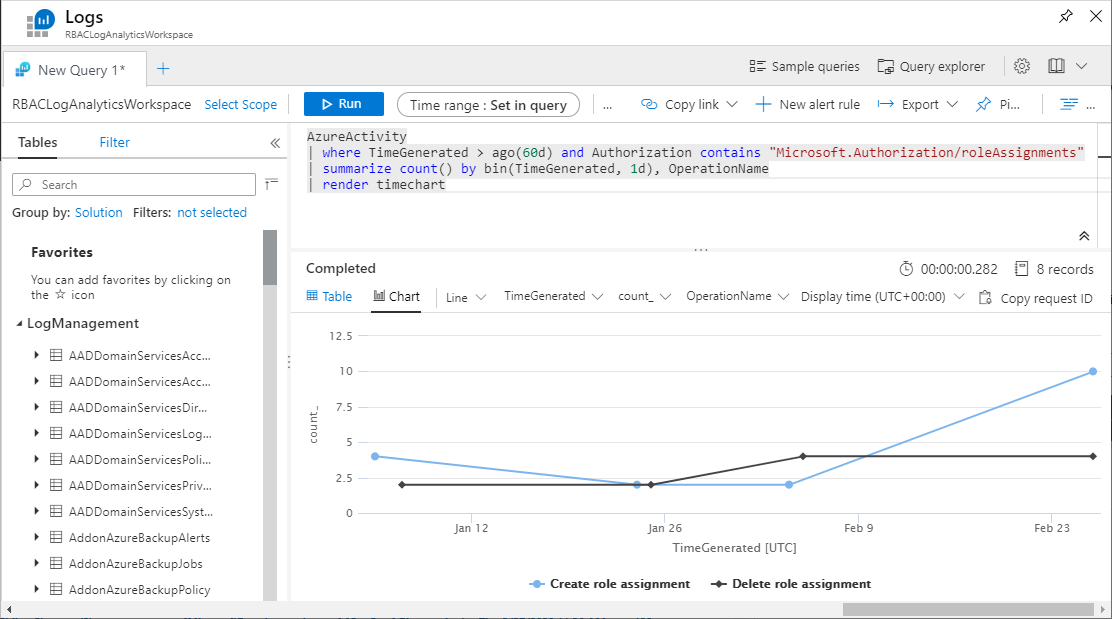Visualización de los registros de actividad de los cambios de RBAC de Azure
En ciertas ocasiones, necesitará obtener información acerca de los cambios de control acceso basado en roles de Azure (RBAC de Azure), por ejemplo, para fines de auditoría y para solucionar problemas. Siempre que un usuario realiza cambios en las definiciones de roles o las asignaciones de roles de las suscripciones, los cambios se registran en el Registro de actividad de Azure. Puede consultar los registros de actividad para ver todos los cambios de RBAC de Azure de los últimos 90 días.
Operaciones que se registran
Estas son las operaciones relacionadas con el RBAC de Azure que se registran en el Registro de actividad:
- Creación de asignaciones de roles
- Eliminación de asignaciones de roles
- Creación o actualización de definiciones de roles personalizadas
- Eliminación de definiciones de roles personalizadas
Azure portal
La manera más fácil de empezar a trabajar es ver los registros de actividad con Azure Portal. En la siguiente captura de pantalla se muestra un ejemplo de operaciones de asignación de roles en el registro de actividad. También incluye una opción para descargar los registros como un archivo CSV.

Para obtener más información, haga clic en una entrada para abrir el panel de resumen. Haga clic en la pestaña JSON para obtener un registro detallado.
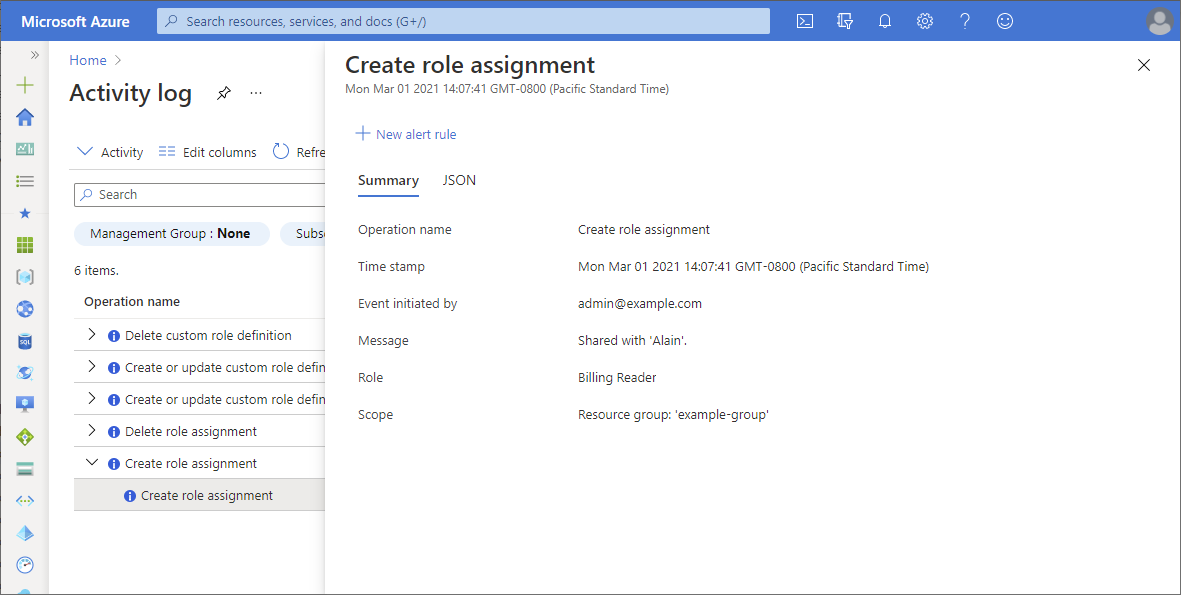
El registro de actividad del portal tiene varios filtros. Estos son los filtros relacionados con RBAC de Azure:
| Filtro | Value |
|---|---|
| Categoría de eventos |
|
| Operación |
|
Para obtener más información sobre los registros de actividad, consulte Registro de actividad de Azure.
Interpretación de una entrada del registro
La salida del registro de la pestaña JSON, Azure PowerShell o la CLI de Azure puede incluir una gran cantidad de información. Estas son algunas de las propiedades clave que se deben buscar al intentar interpretar una entrada del registro. Para conocer las maneras en que se puede filtrar la salida del registro mediante Azure PowerShell o la CLI de Azure, vea las secciones siguientes.
| Propiedad | Valores de ejemplo | Descripción |
|---|---|---|
| authorization:action | Microsoft.Authorization/roleAssignments/write | Creación de asignaciones de roles |
| Microsoft.Authorization/roleAssignments/delete | Eliminación de asignaciones de roles | |
| Microsoft.Authorization/roleDefinitions/write | Creación o actualización de definiciones de roles | |
| Microsoft.Authorization/roleDefinitions/delete | Eliminación de definiciones de roles | |
| authorization:scope | /subscriptions/{subscriptionId} /subscriptions/{subscriptionId}/resourceGroups/{resourceGroupName}/providers/Microsoft.Authorization/roleAssignments/{roleAssignmentId} |
Ámbito de la acción |
| caller | admin@example.com {objectId} |
Quién inició la acción |
| eventTimestamp | 2021-03-01T22:07:41.126243Z | Hora en que se produjo la acción |
| status:value | Iniciado Correcto Con errores |
Estado de la acción |
Azure PowerShell
Para ver los registros de actividad con Azure PowerShell, use el comando Get-AzLog.
Este comando muestra todos los cambios de asignación de roles de una suscripción durante los últimos siete días:
Get-AzLog -StartTime (Get-Date).AddDays(-7) | Where-Object {$_.Authorization.Action -like 'Microsoft.Authorization/roleAssignments/*'}
Este comando muestra todos los cambios de definición de roles de un grupo de recursos durante los últimos siete días:
Get-AzLog -ResourceGroupName pharma-sales -StartTime (Get-Date).AddDays(-7) | Where-Object {$_.Authorization.Action -like 'Microsoft.Authorization/roleDefinitions/*'}
Filtrado de la salida del registro
La salida del registro puede incluir una gran cantidad de información. Este comando enumera todos los cambios de definición y de asignación de roles de una suscripción durante los últimos siete días y filtra la salida:
Get-AzLog -StartTime (Get-Date).AddDays(-7) | Where-Object {$_.Authorization.Action -like 'Microsoft.Authorization/role*'} | Format-List Caller,EventTimestamp,{$_.Authorization.Action},Properties
A continuación, se muestra un ejemplo de la salida filtrada del registro al crear una asignación de roles:
Caller : admin@example.com
EventTimestamp : 3/1/2021 10:07:42 PM
$_.Authorization.Action : Microsoft.Authorization/roleAssignments/write
Properties :
statusCode : Created
serviceRequestId: {serviceRequestId}
eventCategory : Administrative
entity : /subscriptions/{subscriptionId}/resourceGroups/example-group/providers/Microsoft.Authorization/roleAssignments/{roleAssignmentId}
message : Microsoft.Authorization/roleAssignments/write
hierarchy : {tenantId}/{subscriptionId}
Caller : admin@example.com
EventTimestamp : 3/1/2021 10:07:41 PM
$_.Authorization.Action : Microsoft.Authorization/roleAssignments/write
Properties :
requestbody : {"Id":"{roleAssignmentId}","Properties":{"PrincipalId":"{principalId}","PrincipalType":"User","RoleDefinitionId":"/providers/Microsoft.Authorization/roleDefinitions/fa23ad8b-c56e-40d8-ac0c-ce449e1d2c64","Scope":"/subscriptions/
{subscriptionId}/resourceGroups/example-group"}}
eventCategory : Administrative
entity : /subscriptions/{subscriptionId}/resourceGroups/example-group/providers/Microsoft.Authorization/roleAssignments/{roleAssignmentId}
message : Microsoft.Authorization/roleAssignments/write
hierarchy : {tenantId}/{subscriptionId}
Si usa una entidad de servicio para crear asignaciones de roles, la propiedad Caller será un id. de objeto de entidad de servicio. Puede usar Get-AzADServicePrincipal para obtener información sobre la entidad de servicio.
Caller : {objectId}
EventTimestamp : 3/1/2021 9:43:08 PM
$_.Authorization.Action : Microsoft.Authorization/roleAssignments/write
Properties :
statusCode : Created
serviceRequestId: {serviceRequestId}
eventCategory : Administrative
CLI de Azure
Para ver los registros de actividad con la CLI de Azure, use el comando az monitor activity-log list.
Este comando muestra los registros de actividad de un grupo de recursos a partir del 1 de marzo, los siete días siguientes:
az monitor activity-log list --resource-group example-group --start-time 2021-03-01 --offset 7d
Este comando muestra los registros de actividad para el proveedor de recursos de autorización a partir del 1 de marzo, los siete días siguientes:
az monitor activity-log list --namespace "Microsoft.Authorization" --start-time 2021-03-01 --offset 7d
Filtrado de la salida del registro
La salida del registro puede incluir una gran cantidad de información. Este comando enumera todos los cambios de definición y de asignación de roles de una suscripción los siete días siguientes y filtra la salida:
az monitor activity-log list --namespace "Microsoft.Authorization" --start-time 2021-03-01 --offset 7d --query '[].{authorization:authorization, caller:caller, eventTimestamp:eventTimestamp, properties:properties}'
A continuación, se muestra un ejemplo de la salida filtrada del registro al crear una asignación de roles:
[
{
"authorization": {
"action": "Microsoft.Authorization/roleAssignments/write",
"role": null,
"scope": "/subscriptions/{subscriptionId}/resourceGroups/example-group/providers/Microsoft.Authorization/roleAssignments/{roleAssignmentId}"
},
"caller": "admin@example.com",
"eventTimestamp": "2021-03-01T22:07:42.456241+00:00",
"properties": {
"entity": "/subscriptions/{subscriptionId}/resourceGroups/example-group/providers/Microsoft.Authorization/roleAssignments/{roleAssignmentId}",
"eventCategory": "Administrative",
"hierarchy": "{tenantId}/{subscriptionId}",
"message": "Microsoft.Authorization/roleAssignments/write",
"serviceRequestId": "{serviceRequestId}",
"statusCode": "Created"
}
},
{
"authorization": {
"action": "Microsoft.Authorization/roleAssignments/write",
"role": null,
"scope": "/subscriptions/{subscriptionId}/resourceGroups/example-group/providers/Microsoft.Authorization/roleAssignments/{roleAssignmentId}"
},
"caller": "admin@example.com",
"eventTimestamp": "2021-03-01T22:07:41.126243+00:00",
"properties": {
"entity": "/subscriptions/{subscriptionId}/resourceGroups/example-group/providers/Microsoft.Authorization/roleAssignments/{roleAssignmentId}",
"eventCategory": "Administrative",
"hierarchy": "{tenantId}/{subscriptionId}",
"message": "Microsoft.Authorization/roleAssignments/write",
"requestbody": "{\"Id\":\"{roleAssignmentId}\",\"Properties\":{\"PrincipalId\":\"{principalId}\",\"PrincipalType\":\"User\",\"RoleDefinitionId\":\"/providers/Microsoft.Authorization/roleDefinitions/fa23ad8b-c56e-40d8-ac0c-ce449e1d2c64\",\"Scope\":\"/subscriptions/{subscriptionId}/resourceGroups/example-group\"}}"
}
}
]
Registros de Azure Monitor
Registros de Azure Monitor es otra herramienta que se puede usar para recopilar y analizar los cambios de RBAC de Azure en todos los recursos de Azure. Registros de Azure Monitor tiene las siguientes ventajas:
- Escriba consultas y lógica complejas
- Integre con alertas, Power BI y otras herramientas
- Guarde datos durante períodos de retención más largos
- Cree referencias cruzadas con otros registros, como el de seguridad, máquina virtual y el personalizado
Estos son los pasos básicos para empezar a trabajar:
Configurar la actividad para el área de trabajo.
Ver la información de los registros de actividad. Una forma rápida de ir a la página de información general del registro de actividad es hacer clic en la opción Registros.

Opcionalmente, use los análisis de registros de Azure Monitor para consultar y ver los registros. Para más información, consulte Introducción a las consultas de registro en Azure Monitor.
Esta es una consulta que devuelve las nuevas asignaciones de roles organizadas por proveedor de recursos de destino:
AzureActivity
| where TimeGenerated > ago(60d) and Authorization contains "Microsoft.Authorization/roleAssignments/write" and ActivityStatus == "Succeeded"
| parse ResourceId with * "/providers/" TargetResourceAuthProvider "/" *
| summarize count(), makeset(Caller) by TargetResourceAuthProvider
Esta es una consulta que devuelve los cambios de asignación de roles mostrados en un gráfico:
AzureActivity
| where TimeGenerated > ago(60d) and Authorization contains "Microsoft.Authorization/roleAssignments"
| summarize count() by bin(TimeGenerated, 1d), OperationName
| render timechart